Обновления программного обеспечения предназначены для оптимизации систем и приложений устройств. Но не все обновления дают положительные результаты. На самом деле, многие проблемы с устройством возникают после установки новых обновлений. Незначительные проблемы после обновления обычно исправляются с помощью некоторых обходных путей, в то время как сложные ошибки обычно требуют исправлений исправлений из небольших версий обновления. В этом посте рассматривается проблема пост-обновления на iPhone 7, особенно в приложении Netflix, которое продолжает падать или перестает работать после внедрения iOS версии 11.3.1 на телефоне. Читайте дальше, чтобы узнать, как бороться с этой проблемой.
Теперь, прежде всего, если у вас есть другие проблемы с вашим телефоном, не забудьте зайти на нашу страницу устранения неполадок, поскольку мы уже предоставили решения сотен проблем, о которых сообщили наши читатели. Скорее всего, мы, возможно, уже предоставили решение проблемы, с которой вы сталкиваетесь, поэтому постарайтесь найти на этой странице проблемы, схожие с вашими, и не стесняйтесь использовать предложенные нами решения. Если они не работают или вам нужна дополнительная помощь, заполните нашу анкету по вопросам iPhone и нажмите «Отправить», чтобы связаться с нами.
Как устранить неполадки в вашем iPhone 7 с приложением Netflix, которое постоянно падает
Прежде чем приступить к устранению ошибок программного обеспечения на вашем iPhone, проверьте и убедитесь, что служба Netflix поддерживается или доступна в вашем регионе. Также убедитесь, что ваше устройство получает быстрое и стабильное подключение к Интернету. Если ваш iPhone испытывает проблемы с сетевым подключением, такие как прерывистое соединение или пропадание Интернета, то сначала вы должны решить проблемы с сетью. Приложение Netflix требует, чтобы Интернет работал как положено. Правильные учетные данные, такие как адрес электронной почты и пароль Netflix, также являются одними из ключевых требований для работы приложения и использования потоковой передачи Netflix на вашем iPhone. Если все системные требования выполнены, но Netflix все еще не работает или не работает, то вы можете продолжить работу и устранить неполадки на вашем устройстве. Не забудьте протестировать приложение после выполнения каждого метода, чтобы выяснить, решена ли проблема или нет.
Первое решение: принудительно закрыть Netflix и фоновые приложения.
Некоторые приложения нормально работают, когда внедряется новая версия платформы или программного обеспечения. В этом случае необходимо принудительное закрытие ошибочных приложений. Это устраняет сбои программного обеспечения и позволяет приложению обновляться и перезагружаться в обычном режиме. Вот как принудительно закрыть Netflix и другие фоновые приложения на вашем iPhone 7:
- Дважды быстро нажмите кнопку «Домой», чтобы запустить переключатель приложений, содержащий превью приложений, которые вы недавно использовали, но не закрыли.
- Проведите пальцем вверх по предварительному просмотру приложения Netflix, чтобы очистить его.
Вы также можете очистить все фоновые приложения, чтобы выйти из них и предотвратить конфликт с другими приложениями.
Второе решение: перезагрузите iPhone 7 (программный сброс).
Если очистка приложения не помогает и проблема не устранена, потребуется выполнить программный сброс или перезагрузку iPhone. Перезапуск устройства может помочь исправить различные типы или ошибки программного обеспечения, включая незначительные ошибки обновления. Вот как выполнить мягкий сброс / перезагрузку вашего iPhone 7:
- Нажмите кнопку питания и удерживайте ее нажатой в течение нескольких секунд, пока не появится команда «Слайд на выключение».
- Перетащите ползунок вправо, чтобы выключить телефон.
- Через 30 секунд нажмите и удерживайте кнопку питания, пока не появится логотип Apple.
- Позвольте вашему iPhone завершить загрузку, а затем откройте Netflix, чтобы увидеть, работает ли он должным образом.
В случае, когда ваш экран iPhone перестает отвечать на запросы как Netflix, вы можете разморозить ваше устройство, выполнив принудительный перезапуск. Это процедура имитации батареи, которая работает так же, как обычный перезапуск или программный сброс, но выполняется с помощью аппаратных клавиш. Вот как принудительно перезагрузить iPhone 7:
- Нажмите и удерживайте кнопку питания и кнопку уменьшения громкости одновременно в течение нескольких секунд, а затем отпустите, когда появится логотип Apple.
Обе эти перезагрузки не влияют на данные, хранящиеся во внутренней памяти вашего устройства, поэтому вам не нужно создавать резервные копии.
Третье решение: установите ожидающее обновление для Netflix и других приложений.
При установке новой версии iOS минимальные системные требования для приложений и служб также изменяются. Когда это происходит, некоторые приложения, особенно те, которые не отвечают новым системным требованиям, перестают работать, если они не обновлены. По этой причине разработчики приложений также выпускают обновления для своих соответствующих приложений, чтобы оставаться совместимыми с новой версией iOS для iPhone. Если вы не установили на устройстве автоматическую установку обновлений, вам нужно будет вручную проверить и установить ожидающие обновления для ваших приложений в App Store. Вот как:
- Нажмите значок App Store на главном экране.
- На главном экране App Store нажмите значок «Обновления» в правом нижнем углу. На экране появится список приложений с ожидающими обновлениями.
- Найдите Netflix в списке и нажмите кнопку «Обновить» рядом с ним. При этом будет установлено ожидающее обновление для Netflix.
- Если вы видите несколько обновлений приложений, вы можете вместо этого обновить все приложения одновременно. Просто нажмите кнопку Обновить все в правом верхнем углу экрана.
Подождите, пока все обновления приложений будут успешно установлены, а затем перезапустите (программный сброс) ваш iPhone, чтобы очистить и обновить приложения и iOS.
Четвертое решение: сбросьте все настройки на вашем iPhone 7.
Некоторые обновления отменяют текущие настройки на устройстве. И это может привести к плохим или хорошим результатам. К сожалению, в этом случае вывод плохой, так как он приводит к тому, что ваше приложение Netflix работает. Чтобы решить эту проблему, вы можете сбросить все настройки на вашем iPhone 7, чтобы восстановить исходные значения для настроек вашей системы, а затем вы можете настроить необходимые параметры и функции соответственно. Вот как это делается:
- Нажмите «Настройки» на главном экране.
- Нажмите Общие.
- Прокрутите и нажмите Сброс.
- Выберите Сбросить все настройки из указанных параметров.
- При появлении запроса введите код доступа к устройству, чтобы продолжить.
- Затем нажмите, чтобы подтвердить сброс настроек.
Перезагрузите iPhone, когда сброс настроек завершится. После перезагрузки вы включаете Wi-Fi и снова подключаетесь к Интернету. Когда вы снова подключитесь, попробуйте и посмотрите, работает ли Netflix должным образом. Если он все еще не работает, возможно, вам придется полностью удалить приложение.
Пятое решение: удалите приложение Netflix, затем переустановите.
Некоторые проблемы с программным обеспечением можно решить путем очистки кэша и данных из приложения. Временные файлы, которые хранятся в виде кэша в приложениях, могут быть повреждены, и когда это происходит, возникает тенденция к влиянию других приложений или системных функций. Чтобы очистить кэш приложения и данные в iOS, вам необходимо удалить или удалить приложение. Вот как:
- Нажмите и удерживайте значок любого приложения на главном экране.
- Когда значки начинают покачиваться, нажмите X в углу приложения Netflix, чтобы удалить его.
- При появлении запроса подтвердите действие, нажав «Удалить».
- После удаления приложения перезагрузите iPhone, затем перейдите в App Store, чтобы найти, загрузить и установить приложение Netflix на ваше устройство.
Обязательно выберите правильную и совместимую версию приложения Netflix для вашего iPhone 7 и текущую версию iOS, затем следуйте инструкциям на экране, чтобы загрузить и установить приложение. Дайте вашему iPhone еще одну перезагрузку, а затем откройте только что установленное приложение Netflix. Это должно работать правильно сейчас.
Обратиться за помощью
Вы можете сообщить о проблеме в службу поддержки Netflix или посетить онлайн-справочный центр Netflix, чтобы узнать о других возможностях и получить дополнительную помощь. В приложении могут быть некоторые дополнительные параметры, которые необходимо изменить или настроить соответствующим образом, чтобы приложение Netflix работало с новой платформой. Или вы можете связаться со службой поддержки Apple для других вариантов.
связаться с нами
Если вам нужна дополнительная помощь по использованию определенных функций и возможностей нового смартфона Apple iPhone 7, посетите нашу страницу учебных пособий. Там вы можете найти список с практическими рекомендациями, пошаговые руководства, а также ответы на часто задаваемые вопросы относительно iPhone 7. Если у вас есть другие проблемы или возникли проблемы при использовании телефона, вы можете связаться с нами через эту форму , Обязательно сообщите нам более подробную информацию о проблеме или проблемах, которые могут возникнуть у вас, и мы будем рады помочь вам в дальнейшем.
Сообщения, которые вы также можете прочитать:
- Как исправить iPhone 7, который не будет подключаться или подключаться к Bluetooth после установки нового обновления (простые шаги)
- Как исправить ошибку настройки электронной почты на iPhone 7, не удается настроить учетную запись электронной почты [Руководство по устранению неполадок]
- Проблемы с камерой Apple iPhone 7: приложение камеры отсутствует, размытые фотографии, не в фокусе, не работает вспышка [Руководство по устранению неполадок]
- Проблема со звуком или звуком Apple iPhone 7: Почему мой iPhone 7 не звонит и как это исправить? [Руководство по устранению неполадок]
- Руководство по передаче данных Apple iPhone 7: различные способы передачи файлов с другого устройства на iPhone 7
Оцените статью!
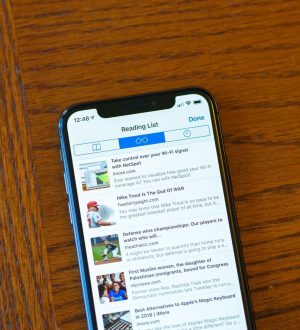


Отправляя сообщение, Вы разрешаете сбор и обработку персональных данных. Политика конфиденциальности.